电脑系统出现难以解决的问题,使用一键还原就可以轻松搞定,如果开机系统提示Windows Anytime Upgrade 无法创建还原点,可以采用下面的方法进行解决) w4 T5 k ~( D; U
系统还原是解决电脑故障一个非常不错的功能,电脑系统出现难以解决的问题,一键还原就可以轻松搞定,但是有用户在win7系统下创建还原点的时候,遇到了一点故障,开机系统提示“Windows Anytime Upgrade 无法创建还原点”,该怎么来解决呢?5 Q% h, r/ A5 w. j& b( ~
win7无法创建还原点的解决步骤:* C q1 O; ~& P* {$ M
第一步: 点击“开始”菜单——》打开“控制面板”——》选择“系统和安全”——》再点击“系统”——在弹出的 “系统属性”中切换到“系统保护”选项卡中——》在“保护设置”下方“可用驱动器”中选择系统盘符(系统文件所在的盘符),通常为第一个盘符C盘或 “SYSTEM_DRV”—— 》在点击“配置(D)”——》点击“还原系统设置和以前版本的文件”——》点击确定;
, q1 o* w8 ?4 ]8 I: L# ^ 
: l& [# B' ~9 Z3 k+ o% { 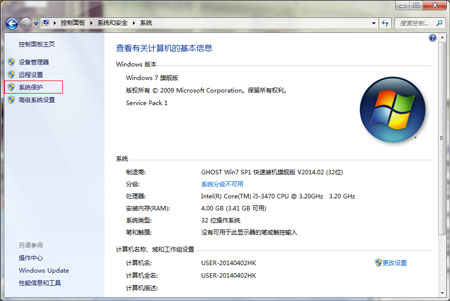
0 P. Q6 f! u0 p0 m! X- v4 q$ Y 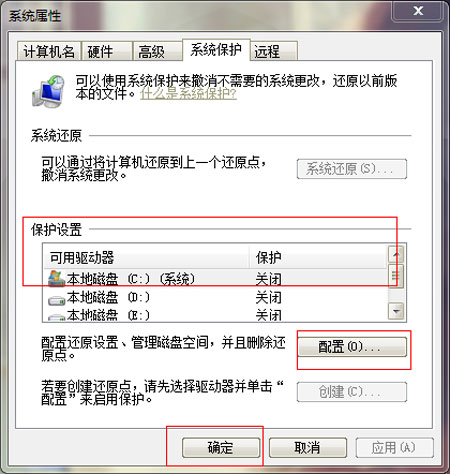
6 ~% M$ s8 _5 j6 b1 B/ U+ j) ^3 _0 r 第二步: 再回到“系统保护”选项卡中——》windows7系统下载仍然点击系统文件所在的盘符C盘或“SYSTEM_DRV”——》点击下方的“创建”——》创建一个当前时间的还原点后,点击确定退出。
i1 x4 I) L2 n. H 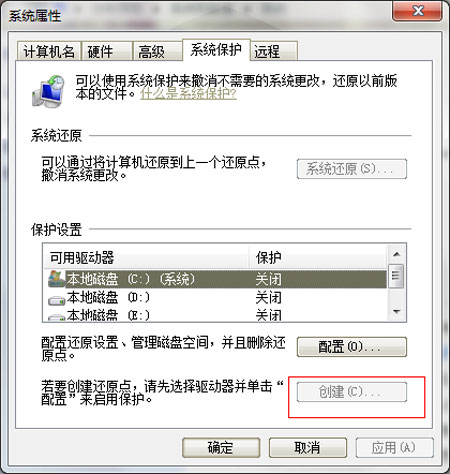 . i, L- n4 T4 `, S . i, L- n4 T4 `, S
在win7系统下无法创建还原点的问题多半是由于没有对系统文件所在的C盘设置系统还原功能引起的,系统下载用户要想成功创建,就要自己手动来进行操作了。
) S* y8 s6 U# ^- ?1 U |